文章详情页
win11添加开机启动项教程
浏览:143日期:2023-01-05 11:44:59
有些软件需要开机启动,但是有朋友不知道win11在哪里添加开机启动项,其实我们只需要打开设置或任务管理器就可以了。
win11添加开机启动项:方法一:
1、首先点击下方开始菜单,如图所示。
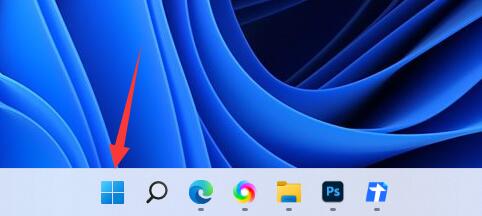
2、接着打开其中的“设置”
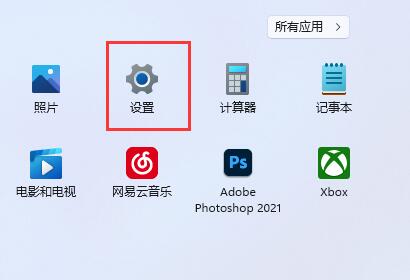
3、再点击左边栏的“应用”选项。
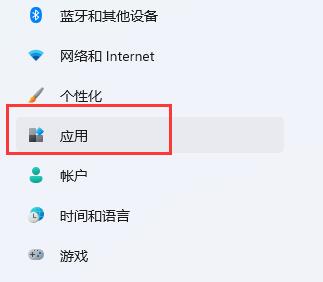
4、然后点击其中的“启动”设置。
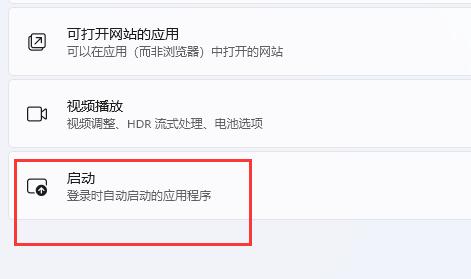
5、在图示位置就可以添加开机启动项了。
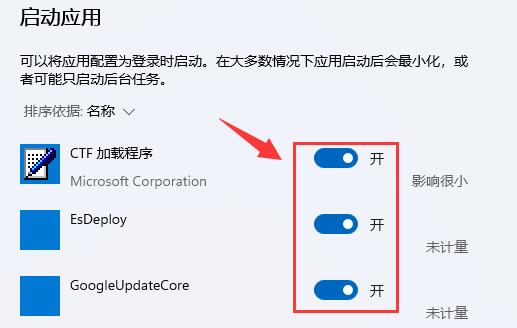
方法二:
1、我们也可以右键开始菜单,打开“任务管理器”
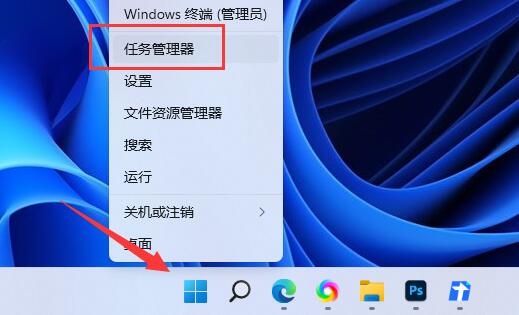
2、再进入上方“启动”选项卡。
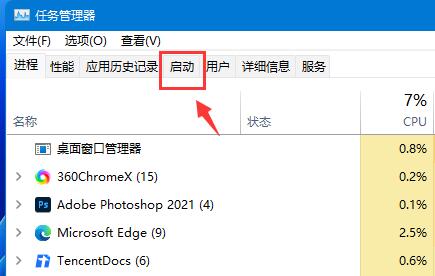
3、最后右键想要的开机启动项,点击“启用”即可。
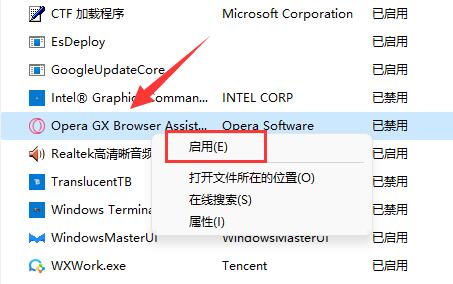
相关文章:开机启动项关闭教程
添加开机启动项可能会减慢开机速度,因此建议不要添加太多。
以上就是win11添加开机启动项教程的全部内容,望能这篇win11添加开机启动项教程可以帮助您解决问题,能够解决大家的实际问题是好吧啦网一直努力的方向和目标。
上一条:win11显示器无信号解决方法下一条:win11添加桌面快捷方式教程
相关文章:
1. Thinkpad e580笔记本怎么绕过TPM2.0安装Win11系统?2. UOS应用商店不能用怎么办? uos系统应用商店不能使用的解决办法3. 什么是Unix 以及它为什么这么重要?4. 企业 Win10 设备出现开始菜单和任务栏快捷方式消失问题,微软展开调查5. grub2引导freebsd详解6. Win11Beta预览版22621.1180和22623.1180发布 附KB5022363内容汇总7. 世界上最流行的操作系统不是Linux或者Windows,而是MINIX8. ThinkPad X13如何用U盘重装系统?ThinkPad X13使用U盘重装系统方法9. uos如何安装微信? uos系统微信的安装教程10. Fdisk硬盘分区图文教程(超详细)
排行榜

 网公网安备
网公网安备